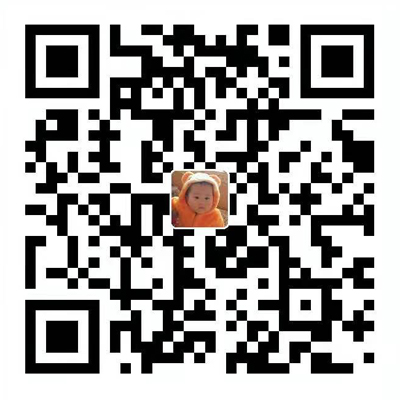服务器环境使用的是nginx,其实用其他服务器也都是一样的,配置可以直接百度或者google,也可以直接到服务器官网直接查文档。本文主要讲如何申请免费证书,内容门槛低,老司机可以绕路了。
获取证书
本文主要参考下面两篇文章
参考上面的教程,这里我也用的是沃通
1 注册账号 https://login.wosign.com/reg.html
2 申请免费证书 https://buy.wosign.com/free/FreeSSL.html
这个申请的操作也很简单,按照网站的提示一步一步操作下来就好了
申请通过以后,到我的订单里找到一条刚刚申请的数据,后面有个取走证书的连接,点击下载证书
注:申请过程中有个步骤是设置文件密码的操作,其实就是设置个压缩包密码,这个随便写,不过为了以后能方便使用,最好也记住一下
到此我们的免费证书就拿到手了!
Nginx配置Https
一、先通过命令查看下Nginx是否安装了SSL模块
1 | nginx -V |
这里注意是大写的V,界面显示有 --with-http_ssl_module 说明已经安装了,如果没有先安装该模块,这里不作演示了
然后把申请的证书解压出来,有两个文件 XXXX.key 和 XXXX.crt ,把两个文件上传到服务器上,推荐放在nginx下的ssl目录
二、修改Nginx配置
1 | server { |
2 | listen 80; |
3 | #新增监听443端口,并指定443为ssl: |
4 | listen 443 ssl; |
5 | server_name yourdomain.com; |
6 | #新增ssl配置---开始: |
7 | ssl_certificate /usr/local/nginx/ssl/yourdomain_bundle.crt; #证书公钥文件路径 |
8 | ssl_certificate_key /usr/local/nginx/ssl/yourdomain.key; #证书私钥文件路径 |
9 | ssl_session_timeout 5m; #5分钟session会话保持 |
10 | ssl_protocols SSLv3 TLSv1 TLSv1.1 TLSv1.2; |
11 | ssl_ciphers HIGH:!ADH:!EXPORT56:RC4+RSA:+MEDIUM; |
12 | #新增ssl配置---结束: |
13 | location / { |
14 | #其他规则保持不变 |
15 | } |
16 | } |
测试下配置
1 | nginx -t |
如下显示则为正确无误:
1 | nginx: the configuration file /usr/local/nginx/conf/nginx.conf syntax is ok |
2 | nginx: configuration file /usr/local/nginx/conf/nginx.conf test is successful |
确认无误之后,执行如下命令重载nginx,让配置生效:
1 | nginx -s reload |
现在访问http或者https都能正常访问你的网站了。
如果你不想使用http而只用https可以按照下面配置
1 | server { |
2 | listen 80; |
3 | server_name yourdomain.com; |
4 | root /path/for/yourdomain.com; |
5 | location / { |
6 | rewrite (.*) https://yourdomain.com$1 permanent; |
7 | } |
8 | } |
9 | |
10 | server { |
11 | listen 443 ssl; |
12 | server_name yourdomain.com; |
13 | #新增ssl配置---开始: |
14 | ssl_certificate /usr/local/nginx/ssl/yourdomain.com.crt; #证书公钥文件路径 |
15 | ssl_certificate_key /usr/local/nginx/ssl/yourdomain.com.key; #证书私钥文件路径 |
16 | ssl_session_timeout 5m; #5分钟session会话保持 |
17 | ssl_protocols SSLv3 TLSv1 TLSv1.1 TLSv1.2; |
18 | ssl_ciphers HIGH:!ADH:!EXPORT56:RC4+RSA:+MEDIUM; |
19 | #新增ssl配置---结束: |
20 | location / { |
21 | #其他规则保持不变 |
22 | } |
23 | } |
如果想一部分连接使用https一部分连接使用http,请参考开头引用的那篇文章!